Come eseguire una vendita flash WooCommerce in 5 semplici passaggi (Guida definitiva)
Pubblicato: 2022-02-01Gestire una vendita lampo è sempre redditizio per le aziende. Che si tratti di un negozio fisico o di un negozio online, aumenta le vendite in un breve periodo di tempo. Tuttavia, è un po' difficile per i negozi online lanciare la vendita lampo.
Se il tuo negozio online è basato su WooCommerce, te lo renderò facile. In questo blog imparerai il processo dettagliato su come eseguire una campagna di vendita flash di successo in WooCommerce .
La cosa buona è che non è necessario essere un programmatore per lanciare una campagna di vendita flash. Necessita solo della conoscenza di WordPress e WooCommerce. Qui ti mostrerò il metodo migliore per eseguire una vendita flash WooCommerce .
Cosa significa vendita flash?
Se non conosci il termine vendita flash, ti starai chiedendo cosa significhi. Flash Sale è un'offerta di sconto su determinati prodotti per un breve periodo di tempo.
I proprietari dei negozi lanciavano vendite flash per svuotare l'inventario o generare una buona quantità di entrate entro un periodo prestabilito.
Quando dovresti eseguire una vendita flash per WooCommerce Store?
Come accennato in precedenza, le vendite flash sono per un certo periodo di tempo. Ci sono alcuni obiettivi particolari nell'esecuzione di una vendita flash su WooCommerce.
Quando gli articoli sono in eccesso
I negozi online avevano un'area di stoccaggio limitata nel magazzino. Significa che puoi immagazzinare un numero limitato di articoli per il tuo negozio. Ma cosa succede se i tuoi articoli sono in eccesso e non puoi immagazzinare nuovo inventario?
In questi casi, sarà difficile immagazzinare nuovi oggetti e dovrai lottare per vendere le cose esistenti. Una vendita lampo ti aiuterà a vendere i tuoi articoli esistenti e a liberare le scorte. Avrai quindi più spazio di archiviazione per immagazzinare i nuovi articoli.
Generazione di denaro veloce
Per i negozi online, ci sono alcuni periodi in cui le vendite rimangono al top. Ma dopo quel periodo, vedrai un calo delle vendite. Una vendita lampo ti aiuterà a generare vendite aggiuntive anche quando non c'è occasione. Ti aiuterà a generare denaro veloce dallo stesso inventario.
Allo stesso tempo, avrai più budget per nuovi inventari. Quindi, puoi facilmente aggiungere nuovi articoli al tuo spazio di archiviazione.
Attira nuovi clienti
Non importa quanto siano buoni i tuoi prodotti se non ottieni vendite. Eseguire una vendita lampo è uno dei modi migliori per aumentare le vendite per il negozio WooCommerce. Anche se qualcuno non ha mai acquistato dal tuo negozio, potrebbe provare interesse ad acquistare da te quando c'è uno sconto enorme.
Come eseguire un'offerta di vendita flash su WooCommerce?
Il successo di una vendita flash dipende da come hai lanciato la campagna e da come stai monitorando le vendite. Dai un'occhiata ai seguenti passaggi per eseguire in modo efficace una vendita flash sui negozi WooCommerce.
Passaggio 1: installa i plugin WooCommerce essenziali
Per una campagna di vendita flash, hai bisogno di due plugin WooCommerce essenziali:
- Elementor – Costruttore di siti Web WordPress
- ShopEngine – WooCommerce Builder per Elementor
Innanzitutto, scarica Elementor e attiva il plug-in sulla dashboard di WordPress. Puoi iniziare gratuitamente.
Ora vai alla pagina di destinazione di ShopEngine e scegli il piano che soddisfa le tue esigenze. Scarica il plugin e installalo per il tuo negozio WooCommerce.
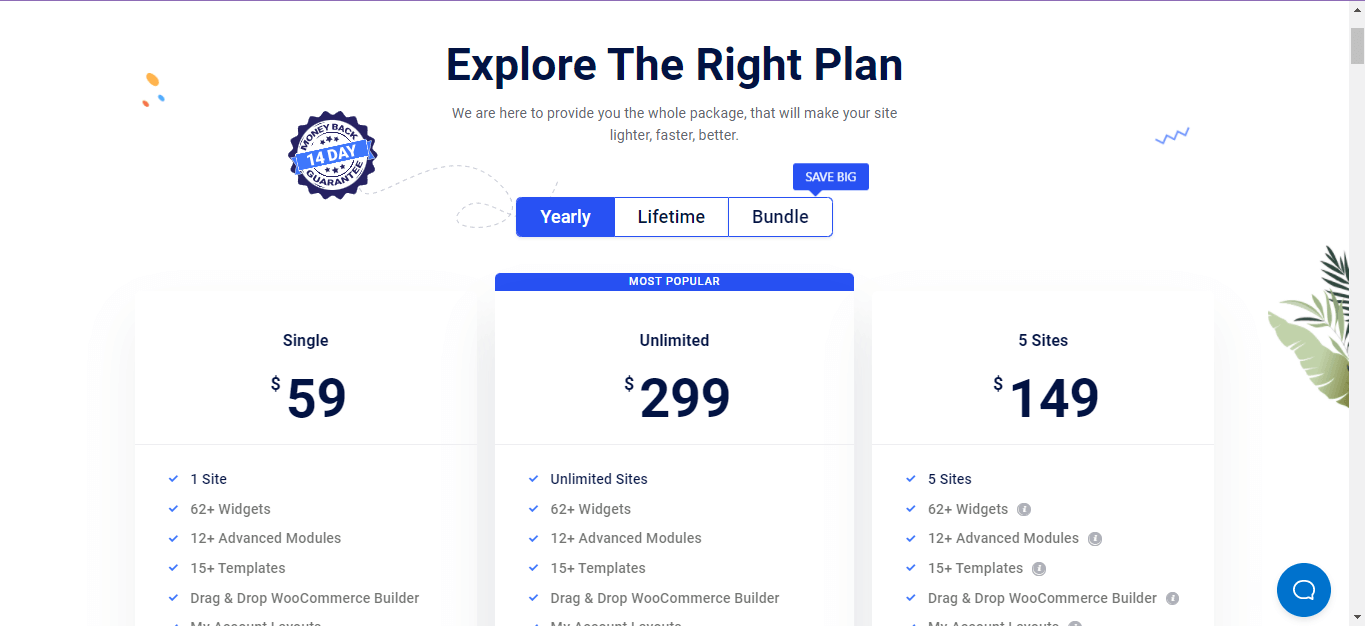
Passaggio 2: abilita il modulo di vendita flash
Dopo aver installato ShopEngine insieme a Elementor, sei pronto per eseguire una campagna di vendita flash senza scrivere alcun codice.
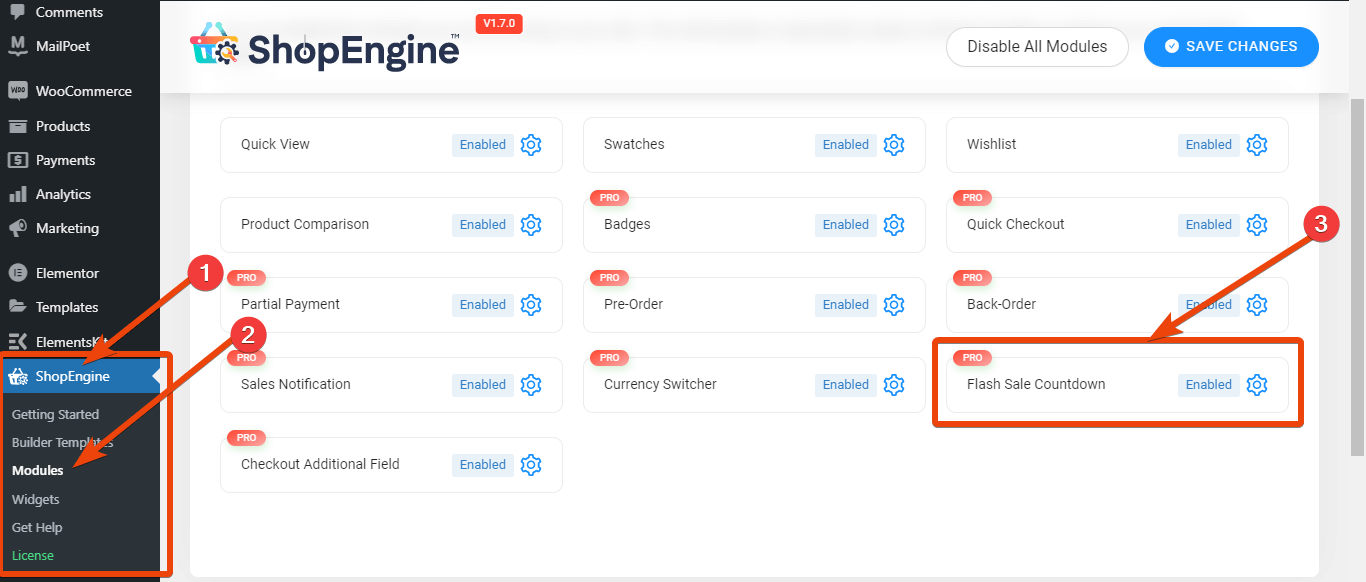
Dalla dashboard di WordPress, vai al plug-in ShopEngine e vai all'elenco dei moduli. Dall'elenco dei moduli, scegli Flash Sale Countdown. Abilita il modulo e poi vai al passaggio successivo.
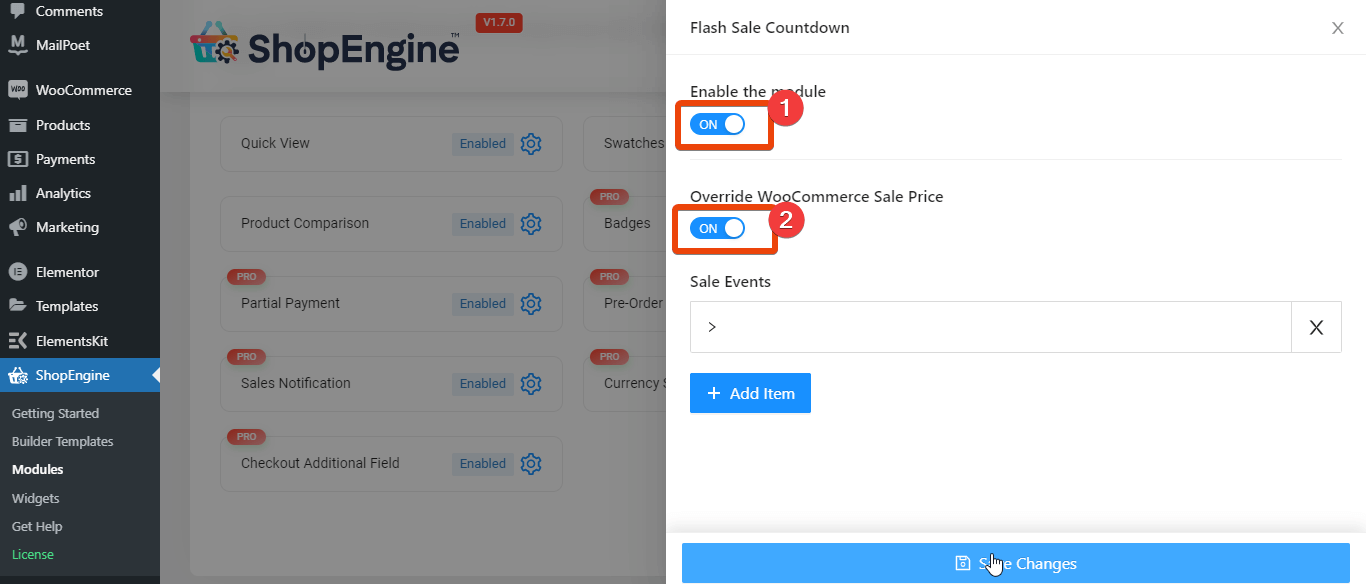
Passaggio 3: imposta i parametri per la vendita flash
Dalle impostazioni del modulo, fare clic su Aggiungi nuovo. Vedrai le opzioni per fornire il titolo della campagna, la data di inizio e fine del conto alla rovescia, le categorie applicabili, i prodotti applicabili e lo sconto.

Assegna alla campagna un titolo come desideri. Ora aggiungi la data di inizio del flash e la data di fine. Scegli la categoria del prodotto e i prodotti da offrire in flash sale.

Dopo aver fornito le informazioni necessarie, salvare le modifiche . Se desideri eseguire due offerte di vendita flash contemporaneamente , fai di nuovo clic su "aggiungi nuovo" e ora fornisci le informazioni come la prima e salva le modifiche.
Passaggio 4: aggiungi offerte di vendita flash su pagine mirate
Dopo aver abilitato il modulo per il conto alla rovescia delle vendite flash, ora puoi mostrare i prodotti delle vendite flash su qualsiasi pagina del tuo negozio WooCommerce.
Ad esempio, supponiamo che tu voglia mostrare i prodotti in vendita flash nella pagina del singolo prodotto.
Per questo, vai alla pagina del singolo prodotto e scegli " modifica con Elementor" . Crea una singola pagina prodotto con ShopEngine se non l'hai ancora creata.
Ora aggiungi una nuova sezione nella pagina.
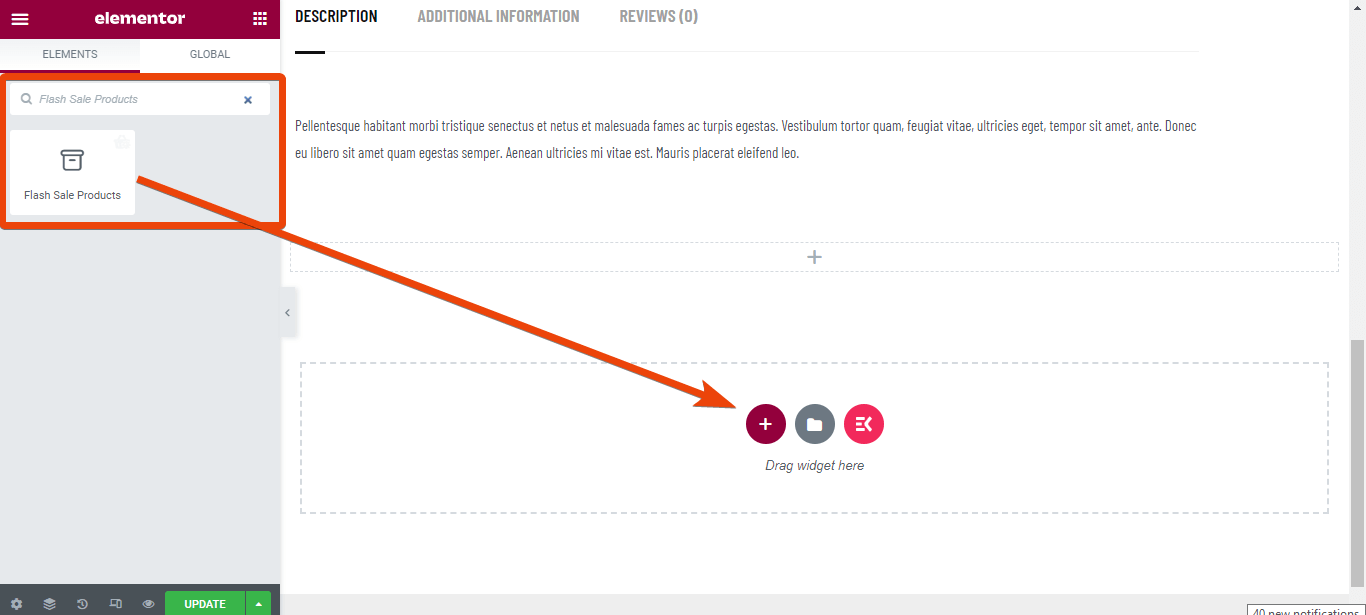
Nella libreria dei widget, cerca i prodotti in vendita flash. Il widget apparirà nell'elenco. Trascina e rilascia il widget sulla pagina.
Ora dalle impostazioni del widget, scegli quali prodotti della campagna di vendita flash desideri mostrare nella pagina del prodotto. Qui, abbiamo chiamato la campagna Black Friday . Quindi, scegli la campagna del Black Friday.
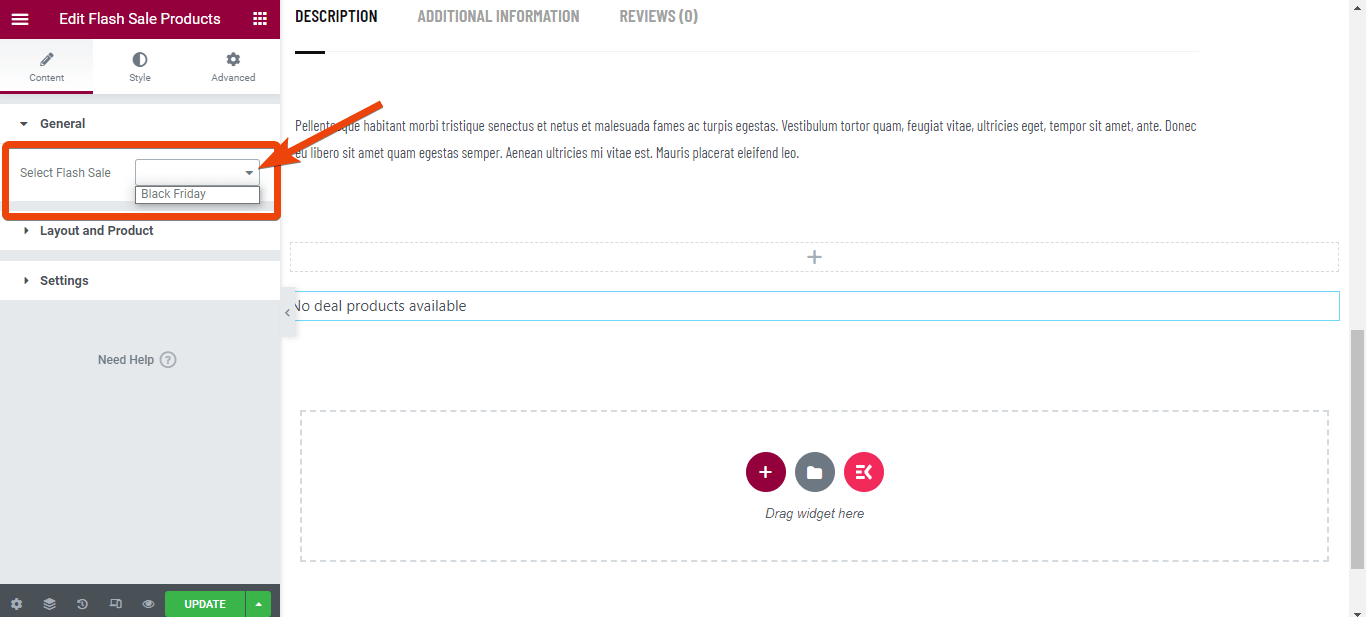
Vedrai tutti i prodotti in vendita flash nella pagina del singolo prodotto.
Passaggio 5: visualizza in anteprima la pagina e aggiorna
Visualizza l'anteprima della pagina e aggiornala se tutto sembra a posto. Se hai bisogno di modifiche per la pagina, vai semplicemente alle impostazioni del widget e modifica le opzioni in base alle tue esigenze.
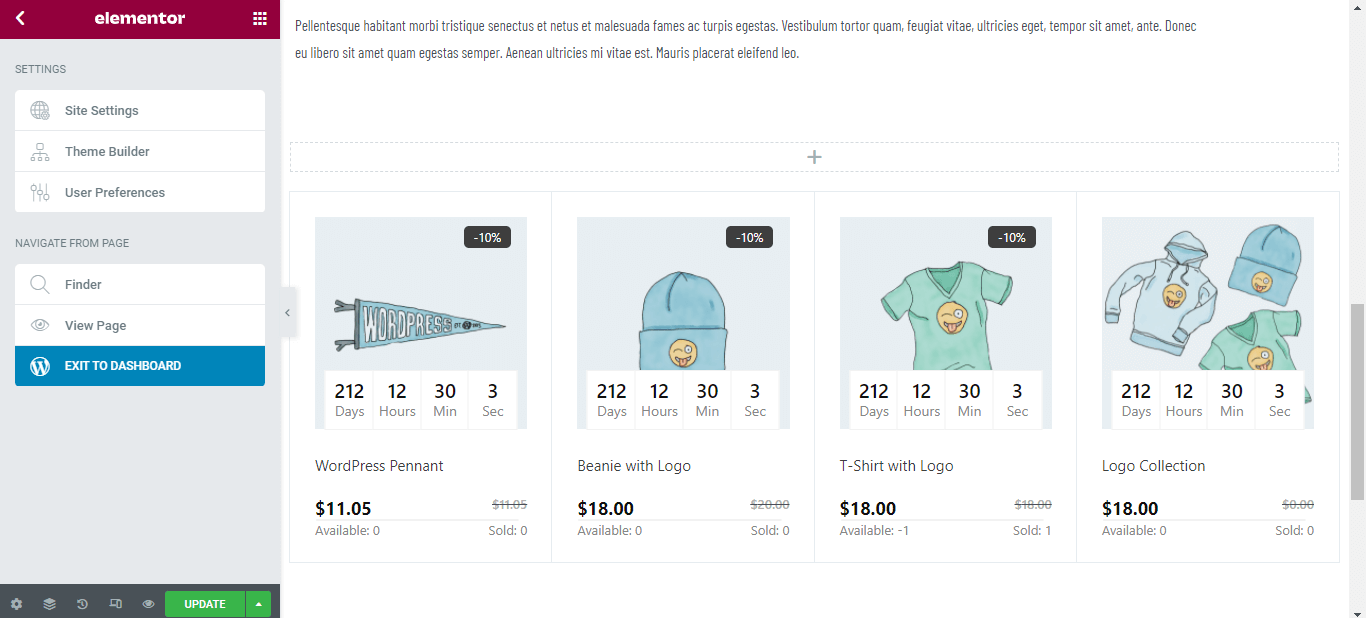
Puoi creare una pagina di ringraziamento personalizzata per WooCommerce con ShopEngine.
Perché ShopEngine?
In effetti, ci sono diversi plugin WordPress disponibili per WooCommerce che aiutano a gestire una vendita flash . Ma il fatto è che la maggior parte di loro sono dedicati solo alle vendite flash . Quindi, se installi il plugin, non godrai di altre funzionalità.
D'altra parte, ShopEngine è un versatile costruttore di WooCommerce. Con ShopEngine, potrai usufruire di funzionalità di pagamento parziale, campioni di variazione, cambio valuta, pre-ordine, ordine arretrato e altro ancora. Significa che ShopEngine è l'ultimo builder WooCommerce con tutte le funzionalità essenziali.

Vuoi creare il tuo primo sito eCommerce? Scopri come creare un sito eCommerce completo usando ShopEngine.
Domande frequenti
Come programmare una vendita su WooCommerce?
Con ShopEngine, puoi impostare la data di inizio e di fine per la vendita flash di WooCommerce. Devi modificarlo dal modulo Flash Sale Countdown.
Come aggiungo una percentuale di sconto in WooCommerce?
Abilitando il modulo per il conto alla rovescia delle vendite flash o modificando la pagina del prodotto con ShopEngine, avrai la possibilità di impostare lo sconto in percentuale o in importo fisso.
Posso terminare la vendita flash per qualsiasi durata?
Sì, puoi impostare l'offerta di vendita lampo per qualsiasi gamma. Scegli un intervallo personalizzato per la campagna, se necessario.
Quanto spesso dovrei eseguire una vendita flash?
Dovresti eseguire la vendita flash ogni volta che vedi che l'inventario è pieno e vuoi cancellarlo. Oppure puoi eseguire la vendita lampo quando c'è un'occasione in cui i clienti desiderano acquistare di più durante le festività natalizie.
Avvolgendo
Ora sai come eseguire una vendita flash WooCommerce . Se hai già un negozio, esegui una vendita lampo con meno sforzo. Oppure puoi avviare un nuovo negozio WooCommerce utilizzando ShopEngine ed eseguire una vendita lampo in futuro.
